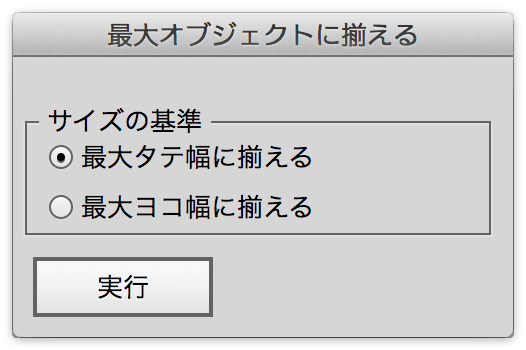Illustratorでオブジェクトの大きさを揃えるには
グループ化されている2つのオブジェクトを揃える方法について考えてみます。
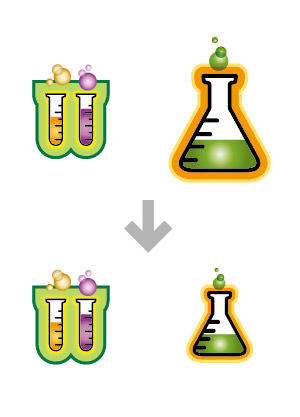
ノーマルなアプローチ
一番ノーマルなアプローチは、[変形]パネルを使う方法です。
まず、基準にしたいオブジェクトを選択して、[変形]パネル(またはコントロールパネル)の[H](高さ)の値を選択してコピーします。
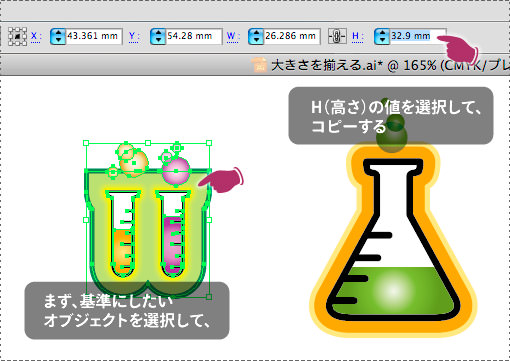
変形したいオブジェクトを選択します。このとき、[縦横比を固定]にチェックをつけておきます。
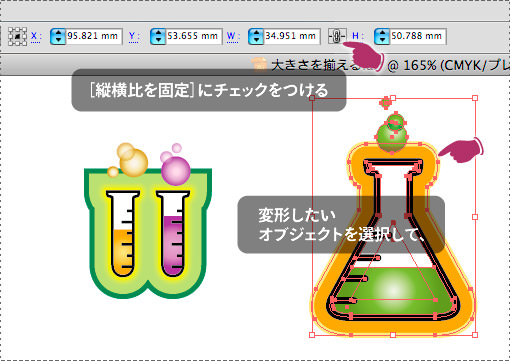
さきほどコピーした値を[H](高さ)にペーストし、enterキーを押せば完了です。
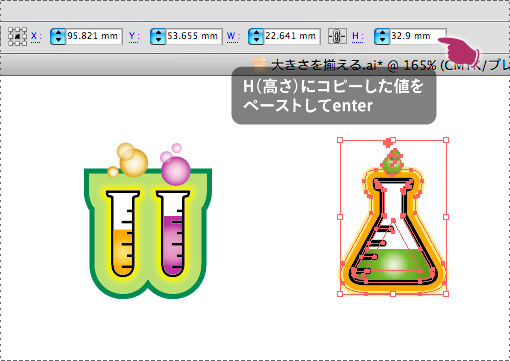
なお、[縦横比を固定]にチェックをつける代わりに、command+enterキーを押せば、縦横比は保持されます。
スクリプトを使う(1)
私の大好きな「イラレで便利」にサイズ揃え(幅・高さ)というスクリプトがあったので使ってみました(CS2用ですが、Illustrator CS5.1でも動作しました)。
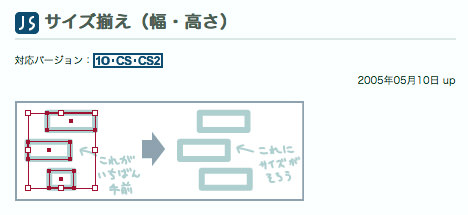
残念ながら、次のように縦横比が保持されません。
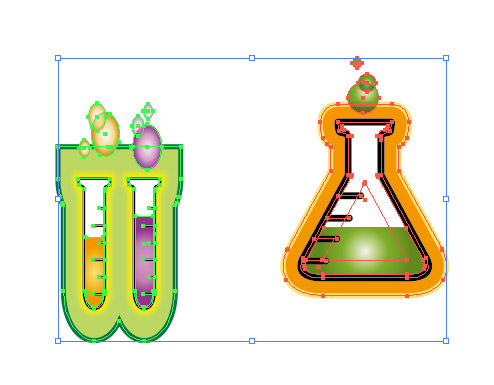
スクリプトを使う(2)
ろかっぱのブログさん(@rocappa)で、サイズを指定してオブジェクトの大きさを揃えるスクリプトを公開されていました(CS3用ですが、Illustrator CS5.1でも動作しました)。
こちらを使うと、次のようなダイアログボックスが出ます。
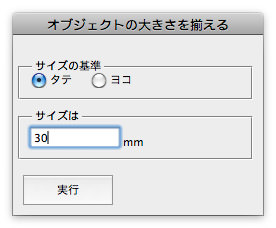
縦横比はきちんと保持されます。
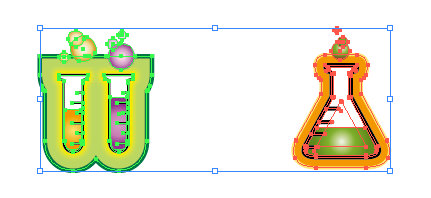
現在の大きさを基準にするためには、現状の値をコピーするなどの手間が必要ですが、これは使えそう!という手応えです。
スクリプトの置き場所
こちらをご参照ください。CS5/CS5.1でも同様です。
備考
Fireworksの[整列]パネルには[サイズを揃える]ボタンが用意されていて、それは重宝しています。
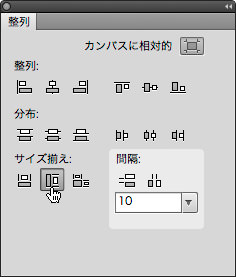
追記(2015年1月6日):
SampleScript of ROCAPPAの幅か高さ、どちらか最大のものに合わせるバージョンが公開されました!感謝!!!
追記(2019年10月17日):
GOROLIB DESIGNさんのスクリプトを使うとダイアログボックスを経由せずに実行できます。